
今回は対称形作成
まず対称の合わせ面が対象面に平行になっているか確認します
対称面(今回の場合はx-y平面)に平行な平面を作成して、合わせ面と比較して合わせ面が傾いていないか確認します、確認に不必要な部分は非表示にしています
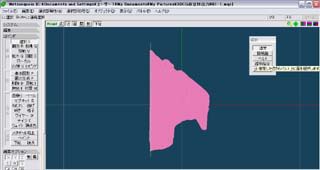

現状で傾きはないようです
次に合わせ面を原点に移動させます
平面を合わせ面に移動して、座標の絶対値を確認します
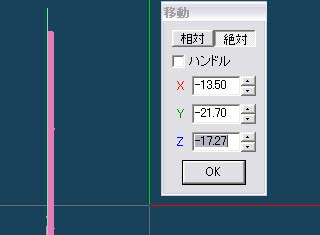
x座標が-13.50になっています
全てを表示させて、選択、相対移動で全体をx方向に13.50移動させます
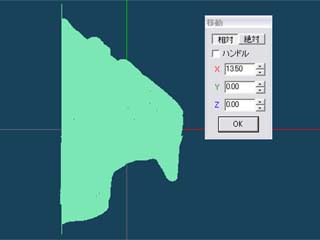
移動後
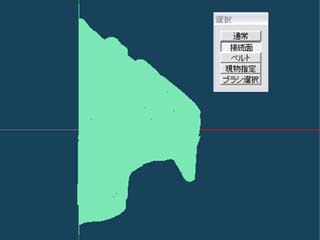
合わせ面の頂点を選択して、[選択部処理]→[頂点の位置を揃える]でx0.00にそろえます

これで合わせ面が対称面に完全に平行になりました
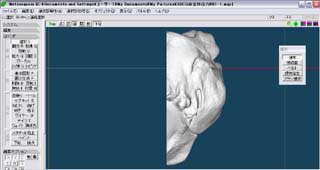
[選択部処理]→[面の鏡像を作成]で鏡面を作成します
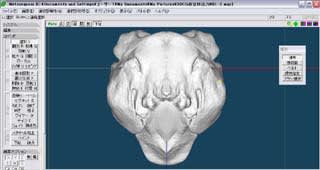
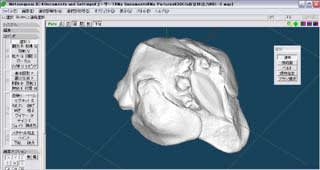
オブジェクトの設定のミラーリンクで対称形を作成できますが、今回の方法だと最初からポリゴンが生成されていて、表示も若干速いようです
次回はSTL修正ツール MoNoGon で分割されているポリゴンを修正となりますが、ここで問題点が、MoNoGonはSTL、OBJファイルしか入力できません、メタセコイア(有償版)でOBJファイルを書き出しができますが、未登録では書き出しはできません、シェアウエア登録するしかありません、メタセコイア入門が全部終わってから登録するつもりだったのですが、入門編終了を待たずに登録です
今回ここまで
次回は登録完了後にOBJファイル書き出し、STL修正ツール MoNoGonの試用をします
次回を読む
3DCGの立体出力(第6回 重大問題発生)
前回を読む
3DCGの立体出力(第4回 欠損箇所の修正2)
最初から読む
3DCGに再挑戦 メタセコイア入門 番外編 (3D-GANにて3Dスキャンする)
まず対称の合わせ面が対象面に平行になっているか確認します
対称面(今回の場合はx-y平面)に平行な平面を作成して、合わせ面と比較して合わせ面が傾いていないか確認します、確認に不必要な部分は非表示にしています
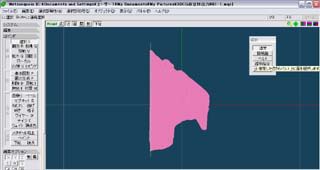

現状で傾きはないようです
次に合わせ面を原点に移動させます
平面を合わせ面に移動して、座標の絶対値を確認します
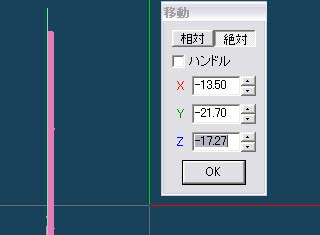
x座標が-13.50になっています
全てを表示させて、選択、相対移動で全体をx方向に13.50移動させます
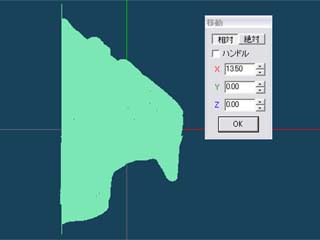
移動後
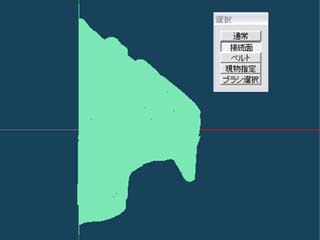
合わせ面の頂点を選択して、[選択部処理]→[頂点の位置を揃える]でx0.00にそろえます

これで合わせ面が対称面に完全に平行になりました
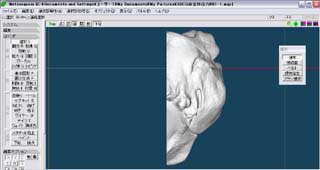
[選択部処理]→[面の鏡像を作成]で鏡面を作成します
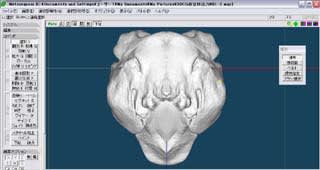
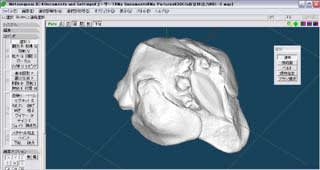
オブジェクトの設定のミラーリンクで対称形を作成できますが、今回の方法だと最初からポリゴンが生成されていて、表示も若干速いようです
次回はSTL修正ツール MoNoGon で分割されているポリゴンを修正となりますが、ここで問題点が、MoNoGonはSTL、OBJファイルしか入力できません、メタセコイア(有償版)でOBJファイルを書き出しができますが、未登録では書き出しはできません、シェアウエア登録するしかありません、メタセコイア入門が全部終わってから登録するつもりだったのですが、入門編終了を待たずに登録です
今回ここまで
次回は登録完了後にOBJファイル書き出し、STL修正ツール MoNoGonの試用をします
次回を読む
3DCGの立体出力(第6回 重大問題発生)
前回を読む
3DCGの立体出力(第4回 欠損箇所の修正2)
最初から読む
3DCGに再挑戦 メタセコイア入門 番外編 (3D-GANにて3Dスキャンする)

























※コメント投稿者のブログIDはブログ作成者のみに通知されます